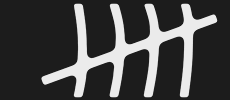Рассмотрим форму настройки скидки на товары на примере создания, например, скидки 10% на раздел Пантолеты каталога Одежда, действующую в течении месяца.
-
Для этого на контекстной панели страницы административного раздела Маркетинг > Товарный маркетинг > Скидки на товар > Скидки на товар нажмите Новая скидка. Откроется форма создания (редактирования) скидки:
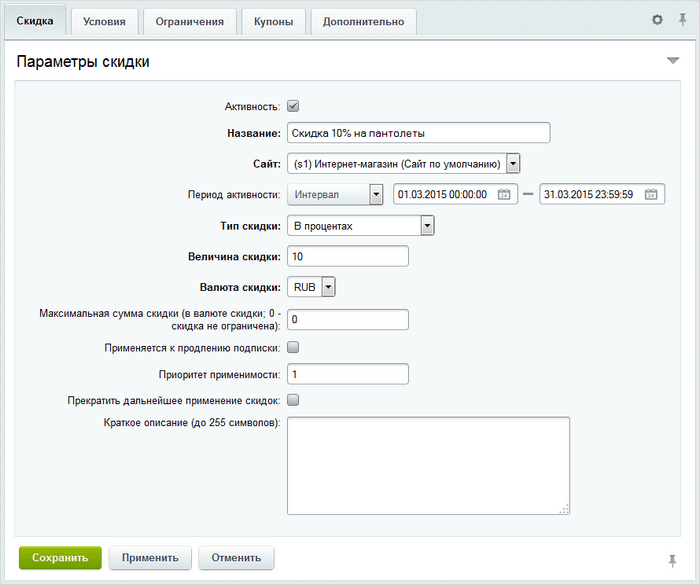
-
Необходимо заполнить поля на закладке Скидка:
Опция Активность должна быть отмечена, чтобы скидка применялась к товарам каталога.
Укажите название скидки в одноименном поле, в нашем случае это Скидка 10% на пантолеты.
В поле Сайт выберите сайт интернет-магазина, для товаров которого создаете скидку.
Период активности выберите как Интервал и с помощью календаря сделайте этот интервал равным месяцу.
Важно! Будьте внимательны при настройке дат интервала действия скидки. Если в календаре у вас отключена установка времени, то в соответствующем поле будет установлена только дата без времени:
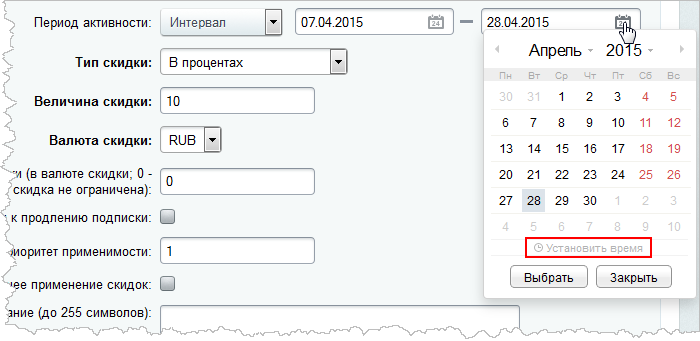
Например, если установлено, что скидка действует до 28.04.2015, то считается, что она действует до 28.04.2015 00:00:00. Таким образом, 28.04.2015 скидка действовать уже не будет.
В выпадающем списке Тип скидки можно выбрать одну из следующих форм задания скидки:
В процентах - скидка задается в процентах от стоимости товара (указывается в нашем примере);
Фиксированная сумма - можно указать определенную сумму скидки в валюте, определенной в поле Валюта скидки;
Установить цену на товар - можно указать фиксированную цену на товар после применения скидки в валюте, определенной в поле Валюта скидки.
В поле Величина скидки укажите величину скидки (в нашем примере это 10).
Поле Валюта скидки определяет, в какой валюте задана скидка (если она представлена в виде фиксированной суммы или цены), а также определяет валюту для Максимальной суммы скидки, если эта сумма задана. Поле Максимальная сумма скидки имеет смысл заполнять, если выбран тип скидки В процентах.
Примечание: управление валютами, доступными для представления цен и скидок, осуществляется на страницах модуля Валюты (Настройки > Валюты).
Чем больше значение Приоритета применимости, тем раньше применится скидка. Помните о том, что приоритет применимости учитывается в рамках одного типа скидок (скидки на товары не будут скоординированы с правилами корзины).
Снимите галочку в поле Прекратить дальнейшее применение скидок, чтобы к товарам помимо данной скидки могли быть одновременно применены и другие (см. алгоритм применения).
Поле Краткое описание служит для задания краткого описания скидки. Размер описания не должен превышать 255 символов.
-
На закладке Условия задаются условия применения скидки. Укажем, что данная скидка может применяться только для раздела Пантолеты каталога Одежда. Для этого с помощью ссылки Добавить условие задайте соответствующие значения для поле Инфоблок и поле Раздел, соединив данные условия логическим И (все условия выполнены):
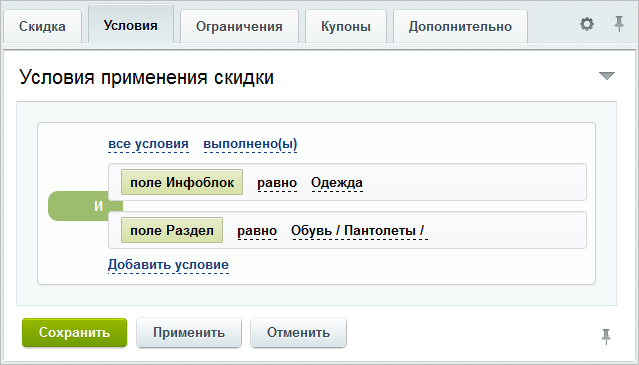
Примечание: вы можете добавить группу условий, которая будет обрабатываться как одна логическая единица, внутри которой также можно использовать логические операторы:
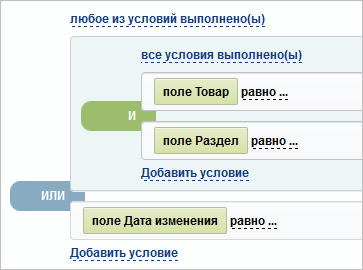
-
На закладке Ограничения можно указать группы пользователей, которые могут воспользоваться данной скидкой, и типы цен, на которые эта скидка распространяется:
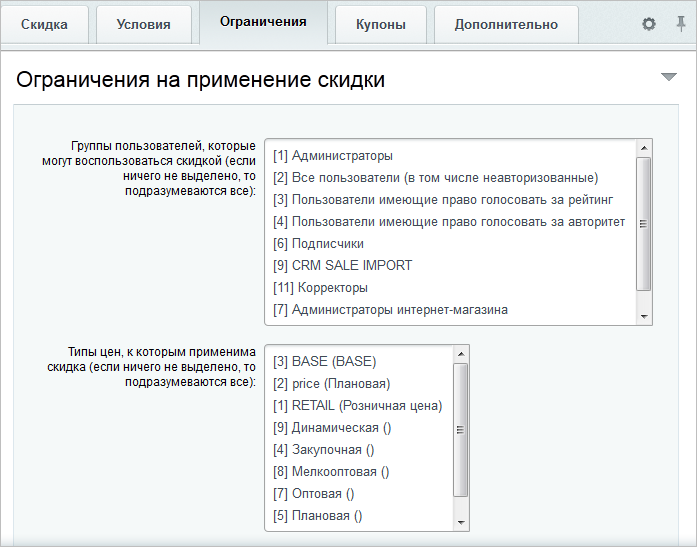
Оставьте данные параметры неуказанными, это позволит применять скидку всем группам пользователей для всех типов цен товаров.
-
На закладке Купоны можно добавить купоны к скидке. Мы создаем скидку без купонов, поэтому опцию Создать купоны при сохранении параметров скидки оставляем неотмеченной:
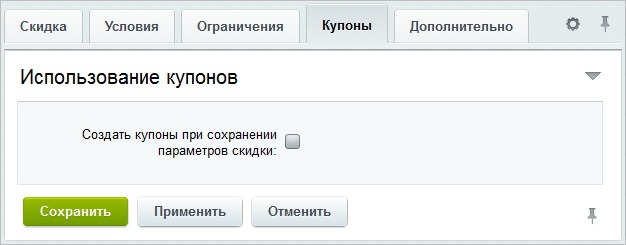
Примечание: если для скидки нужно добавить купоны, то следует отметить опцию и указать тип и число купонов:
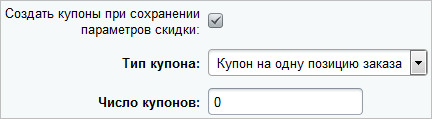
В результате скидка на товар будет показана в публичном разделе только в корзине после ввода купона.
Когда все параметры заданы, сохраните скидку. Она будет добавлена в общий список, а в публичном разделе созданная нами скидка будет отображаться сразу при просмотре товаров
Материалы взяты c сайта 1С-Битрикс